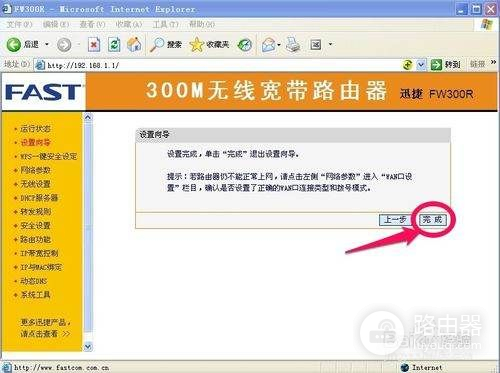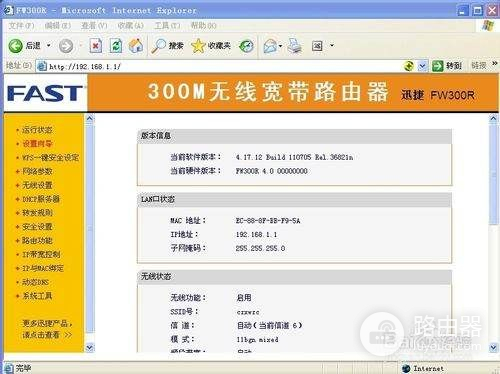如何连接各路由器(wifi怎么连接路由器)
内容导航:
一、如何连接各路由器
因为你只接两台电脑,所以用一个无线路由器足够。
接法:
1、猫接无线路由器WAN口。
2、台式机通过网线接无线路由器LAN1.
3、笔记本通过无线路由器无线上网。
设置应该很简单,基本进去都是这样设置:
先把进线接到路由器的“WAN”,注意,从原来能上网的电脑通过网线接到路由器的“LAN”,在浏览器地址栏输入192.168.1.1,登录路由器,输入用户名admin,密码admin,进入进行设置。
一、路由器设置:
1、使用的上网方式(PPPOE拨号)
2、上网账号、密码,
3、使用“MAC地址复制”。
4、在LAN设置里边默认启用自动分配IP地址(DHCP)就可以了。
5、启用无线AP。
必要的话要加密。
保存退出。
二、在电脑上设置:
在电脑的网络属性里边,IP地址设置成“自动获取”,或者不管(默认就是这样的);
打开浏览器,点“工具”-“INERNET选项”-“连接”里边,选“从不进行拨号连接”,确定,就好了。
二、wifi怎么连接路由器
方法/步骤
1
我们买回来无线路由器后,我们首先如何连接我们的无线路由器呢,大家可以如图进行连接,大家要注意宽带猫出来的网线要连接无线路由器的WAN口,电脑网卡上出来的网线要连接无线路由器的LAN口,连接好就可以了!

2
连接好无线路由器的硬件后我们如何对无线路由器进行设置呢,我们可以先看一下无线路由器的背面,看一下路由器的IP地址,以及用户名和密码。
小编的无线路由器是迅捷的,路由器IP地址为192.168 .1.1,用户名和密码都是admin,大家要知道不同的路由器可能稍有不同,自己查看就行!

3
现在我们打开浏览器,在浏览器地址栏中输入路由器地址192.168.1.1回车后,开始输入用户名密码登陆。
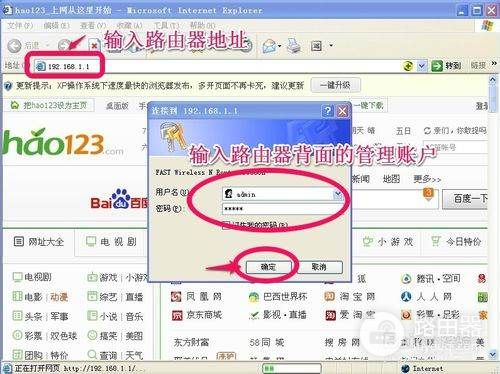
4
因为大部分人对路由器设置不是很熟悉,所以我们在出现的界面中选择设置向导,然后下一步。
其它路由器应该也有设置向导,这样对我们新手设置路由器还是很简单的!
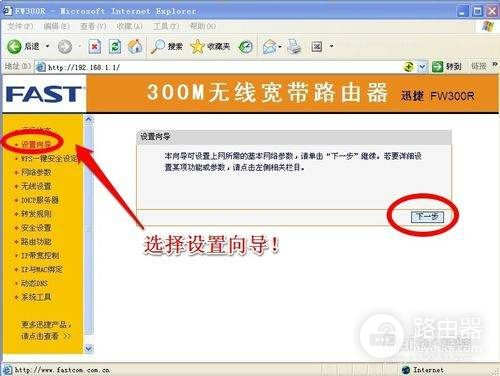
5
在这个界面中我们选择PPPoE(ADSL虚拟拨号),我们现在的家庭用户大部分是这种形式的上网方式!
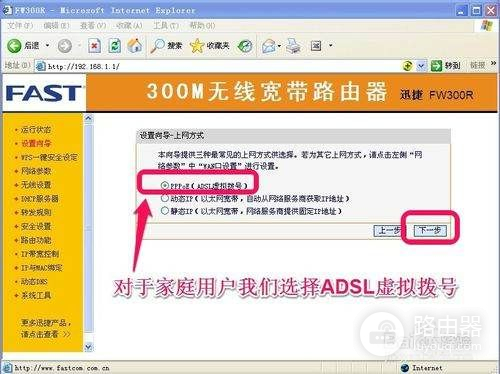
6
这里我们输入网络服务商给我们的上网拨号账户名和密码,如果你不清楚,可以咨询您的网络服务商!
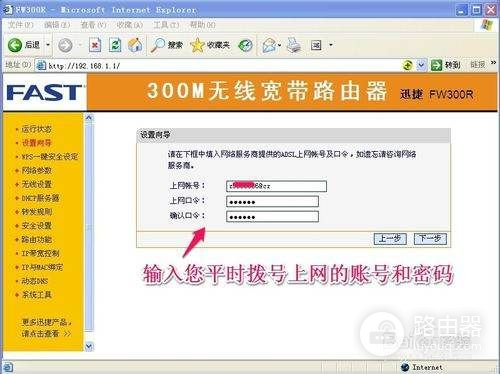
7
这个界面中我们主要是输入以后手机或者无线设备上网的无线WIFI密码。
要把这个密码记住,如果不小心忘记了,我们可以按照上面的方法,重新设置我们的无线路由器!
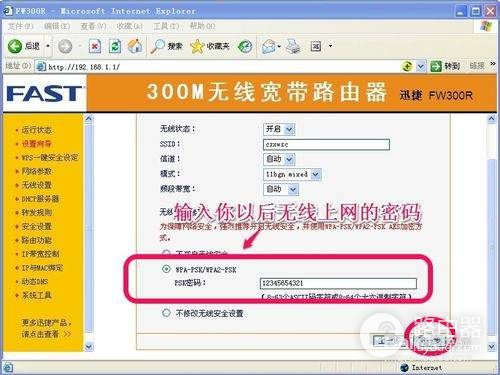
8
到这个地方您的无线路由器已经设置完毕,我们单击完成,我们的路由器会重新启动,以后我们就可以用移动设备无线WIFI上网了,是不是很简单呢?你自己试试吧,也不用再麻烦别人了!